Jak nainstalovat ovladač pro mobilní zařízení Apple (režim obnovení)
Někdy jsou pro nejočekávanější zařízení potřebné ovladače. V tomto článku budeme diskutovat o tom, jak nainstalovat software pro Apple Mobile Device (Recovery Mode).
Obsah
Jak nainstalovat ovladač pro mobilní zařízení Apple (režim obnovení)
Existuje několik možností, které se navzájem zásadně liší. Pokusíme se všechny rozdělit, abyste měli na výběr.
Metoda 1: Oficiální webové stránky.
První úkolem při instalaci ovladače je navštívit oficiální webové stránky výrobce. Docela často tam je, že najdete software, který je požadován v tuto chvíli. Ale navštívit stránky společnosti Apple, uvidíte, že tam není soubor nebo utilita. Existuje však instrukce, pokusme se o to pochopit.
- První věc, kterou bychom měli doporučit společně s Apple, je stisknout kombinaci kláves Windows + R. Otevře se okno "Spustit" , kde zadáte následující řádek:
- Po kliknutí na tlačítko "OK" se otevře složka se systémovými soubory společnosti Apple. Konkrétně nás zajímá "usbaapl64.inf" nebo "usbaapl.inf" . Klepněte na některý z nich pravým tlačítkem myši a vyberte "Instalovat" .
- Po dokončení procesu musíte odpojit zařízení a restartovat počítač.
- Znovu připojte zařízení k počítači.
%ProgramFiles%Common FilesAppleMobile Device SupportDrivers

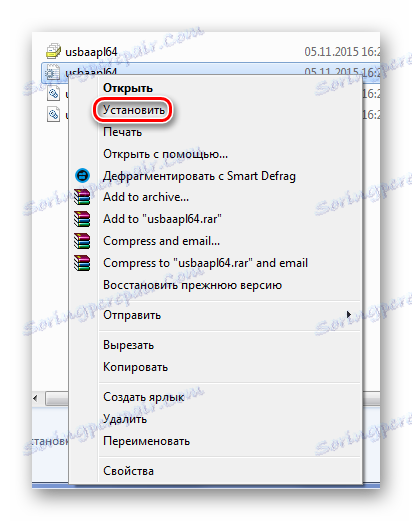
Tato metoda nemusí splňovat vaše očekávání, proto doporučujeme přečíst si další způsoby instalace ovladače pro Apple Mobile Device (režim obnovení).
Metoda 2: Programy třetích stran
Existuje řada programů, které mohou nainstalovat ovladač do počítače. Automaticky naskenují systém a vyhledávají něco, co chybí. Buď aktualizují staré verze stejného softwaru. Pokud jste takový software ještě nenarazili, přečtěte si náš článek o nejlepších zástupcích.
Přečtěte si více: Nejlepší programy pro instalaci ovladačů

Nejlepší z ostatních je Řešení DriverPack . Tento program má vlastní, poměrně rozsáhlou databázi řidičů, která je doplňována téměř denně. Kromě toho má jasné a promyšlené rozhraní, které může pomoci nezkušenému uživateli v procesu známosti. Pokud nevíte, jak ji používat, doporučujeme si přečíst článek na našich webových stránkách, kde je vše detailně analyzováno.
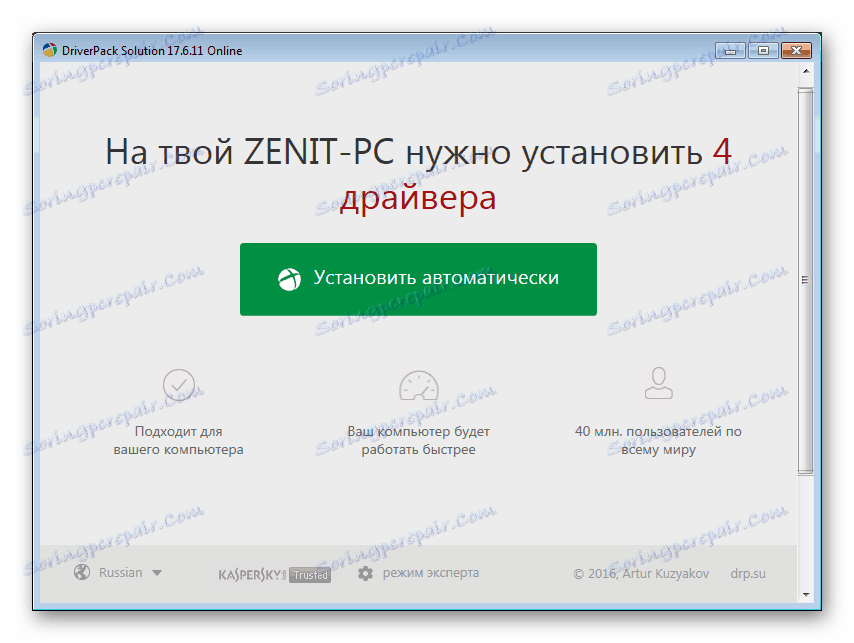
Lekce: Jak aktualizovat ovladače pomocí řešení DriverPack
Metoda 3: ID zařízení
Dokonce i takové nestandardní zařízení má své vlastní jedinečné číslo. Pomocí ID můžete snadno najít potřebný software bez stahování nástrojů nebo aplikací. Pro práci potřebujete pouze speciální web. Jedinečný identifikátor mobilního zařízení Apple (režim obnovení):
USBVID_05AC&PID_1290

Chcete-li získat podrobné pokyny k instalaci ovladače pomocí ID, doporučujeme Vám přečíst si náš článek, kde je tato metoda podrobněji rozložena.
Lekce: Jak aktualizovat ovladač pomocí ID
Metoda 4: Standardní nástroje systému Windows
Metoda, kterou uživatelé počítačů zřídka používají z důvodu nízké efektivity. Musí se však také zvážit, protože to není jediné, kde nemusíte stahovat nic. Dokonce i návštěva zdrojů třetích stran zde neplatí.
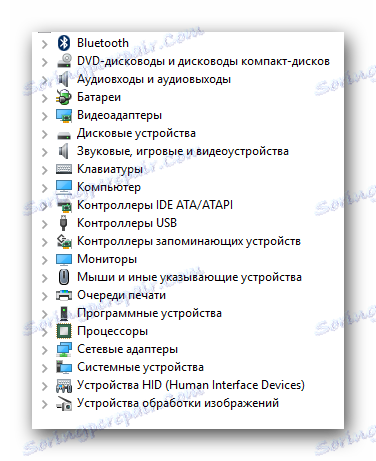
Přečtěte si více: Instalace ovladačů se standardními nástroji Windows
Zde je dokončena analýza metod instalace ovladače pro Apple Mobile Device (režim obnovení). Máte-li jakékoli dotazy, neváhejte se jimi zeptat v komentáři.